Modalità sicuraIl "Modalità sicura" È uno strumento essenziale nei sistemi operativi e nei dispositivi elettronici che consente di avviare il sistema con un set minimo di driver e servizi. Questa modalità è utile per la risoluzione dei problemi., rimuovere virus o ripristinare le impostazioni. Quando attivi la modalità provvisoria, Gli utenti possono identificare e correggere i guasti che impediscono il corretto funzionamento del dispositivo. In genere, È possibile accedere alla modalità provvisoria premendo un tasto specifico durante l'avvio.. è una funzionalità unica e molto utile in Windows 10. Utile quando Windows ha problemi e necessita di una diagnosi. La maggior parte dei problemi di Windows può essere facilmente risolta in modalità provvisoria. Come utente Windows, la maggior parte delle volte è necessario avviare il PC Windows in modalità provvisoria per risolvere vari tipi di problemi. Qui, in questo post, te lo dirò 3 modi fantastici per avviare la tua macchina Windows 10 in modalità provvisoria.
Se trovi che il tuo PC ha problemi e non riesci a risolvere il problema completamente, è necessario utilizzare lo strumento di riparazione del sistema avanzato per risolvere il problema.
Metodo 1: Spostare + Ricomincia
È il modo più comune e semplice per avvia Windows 10 in modalità provvisoria. Segui i passaggi seguenti per farlo.
Passi 1: Riavvia il tuo PC.
Passi 2: Nella schermata di accesso, stampa Spostare + Accendi> Riavvia. Questo riavvierà il tuo PC con varie opzioni.
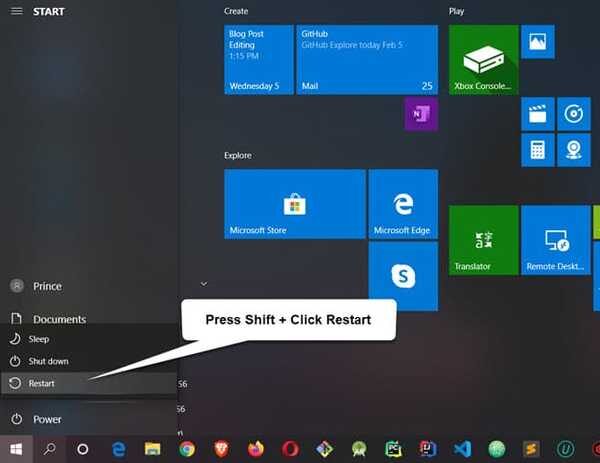
passo 3: Si prega di selezionare Risolvi problemi> Opzioni avanzate> Impostazioni di avvio> Riavvia. Il tuo PC si riavvierà di nuovo, ma questa volta avrai la possibilità di avviare il PC in modalità provvisoria.
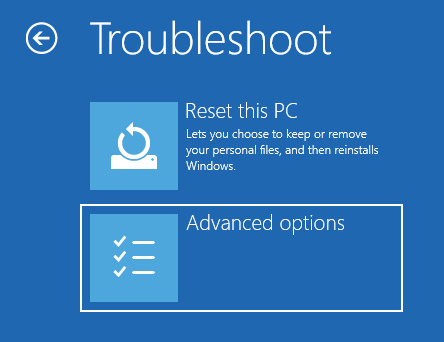
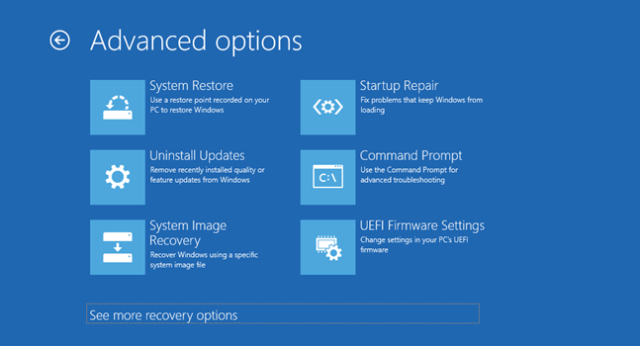
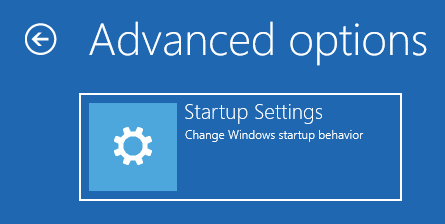
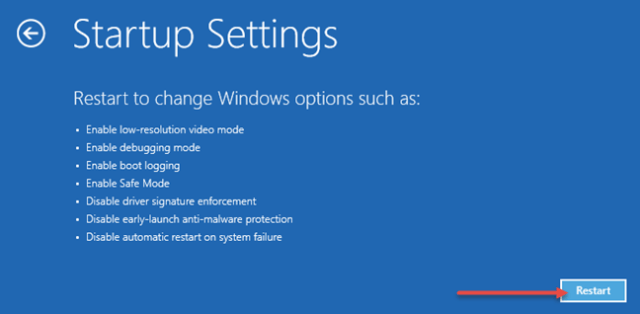
passo 4: Scegli la quarta opzione premendo 4 o F4 per avviare il PC in modalità provvisoria.
Metodo 2: Desde Windows Update Security
Passi 1: Apri Impostazioni premendo Tecla de Windows + io.
Passi 2: Nell'opzione di configurazione, vai a Aggiornamento e sicurezza> Ripristino.
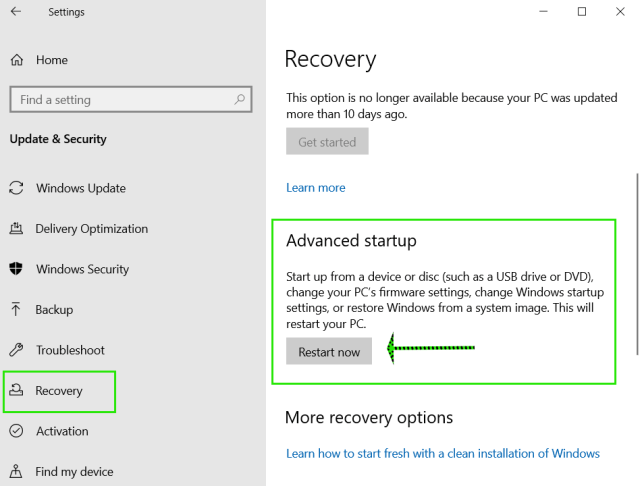
passo 3: Nel Avvio avanzato, Si prega di selezionare Riprendere Ora.
passo 4: Dopo il riavvio, Selezionare Risolvi problemi> Opzioni avanzate> Impostazioni di avvio> Riavvia. Il tuo PC si riavvierà di nuovo, ma questa volta avrai la possibilità di avviare il PC in modalità provvisoria.
passo 5: Seleziona il 4opzione premendo 4 o F4 per avviare il PC in modalità provvisoria.
Metodo 3: se Windows 10 non è aperto
Se non riesci ad avviare il tuo PC Windows 10, dopo 3 tentativi falliti, Windows si avvierà automaticamente nell'ambiente di ripristino di Windows. Qui, puoi trovare facilmente l'opzione Modalità provvisoria qui.
passo 1: Risolvi problemi> Opzioni avanzate> Impostazioni di avvio> Riavvia. Il tuo PC si riavvierà di nuovo, ma questa volta avrai la possibilità di avviare il PC in modalità provvisoria.
passo 2: Scegli la quarta opzione premendo 4 o F4 per avviare il PC in modalità provvisoria.
Riepilogo
In modalità provvisoria, Windows si avvia solo con un driver minimo e necessario. Questo aiuta ad avviare il PC in caso di problemi relativi al driver, che sta causando problemi all'avvio di Windows. Qui, in questo post, ho spiegato il 3 metodi migliori e più semplici per avviare Windows 10 in modalità provvisoria.




